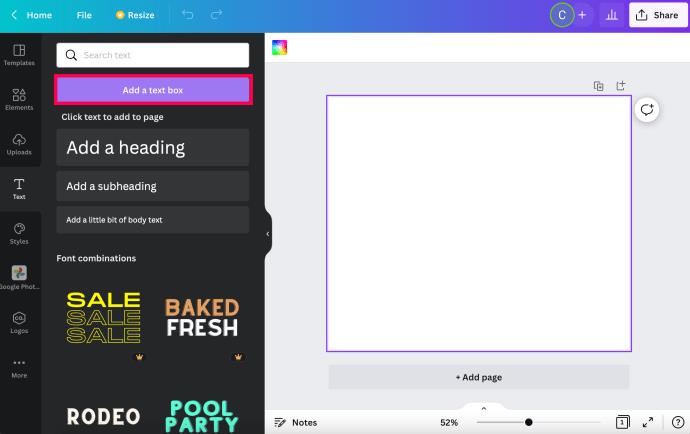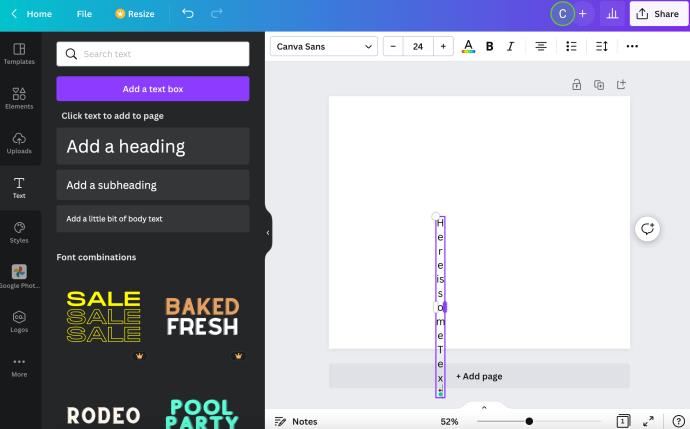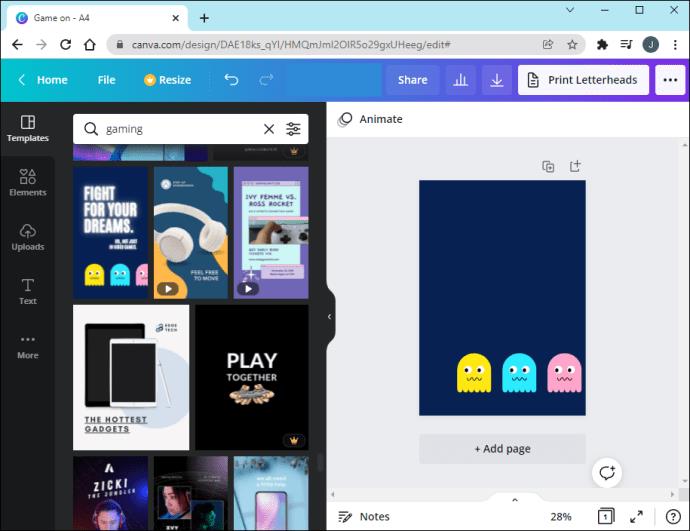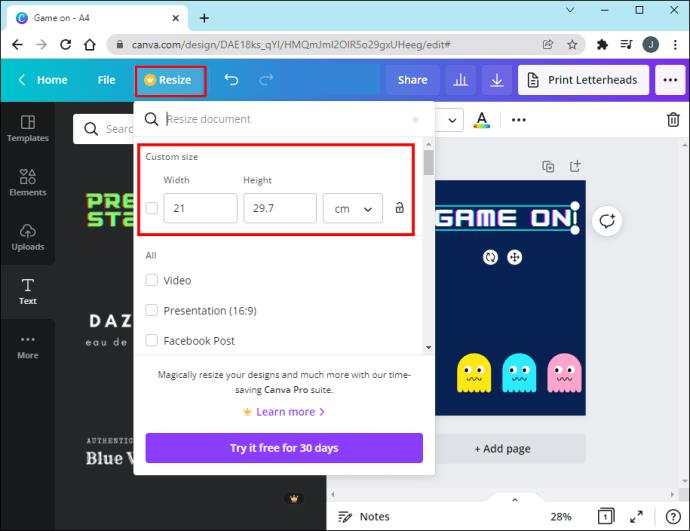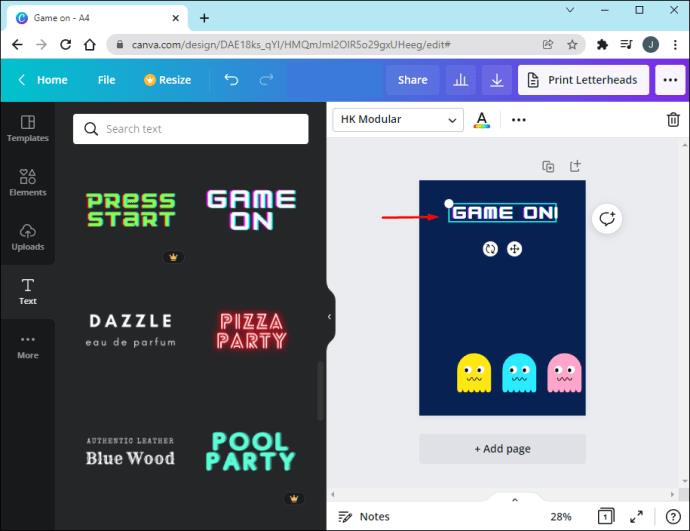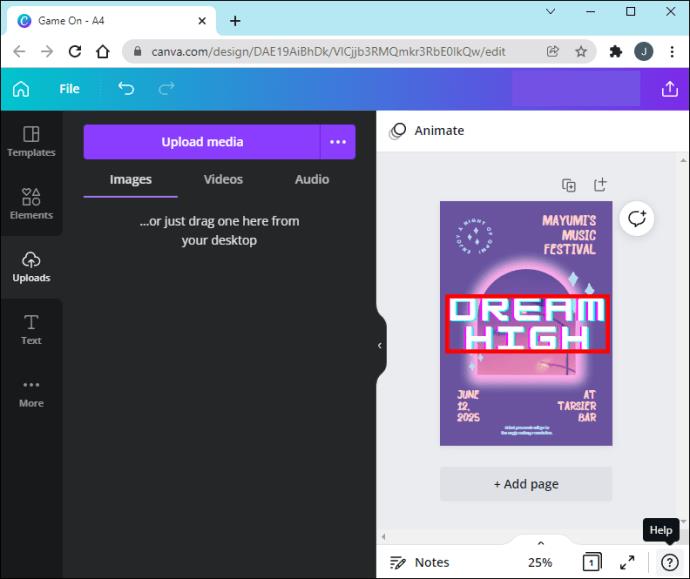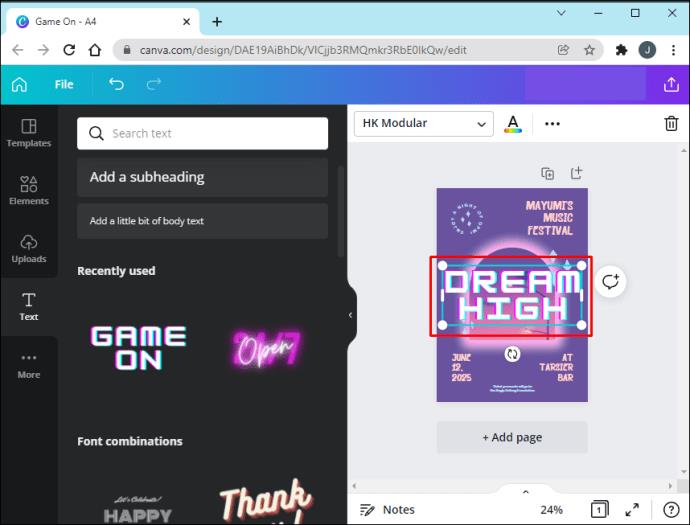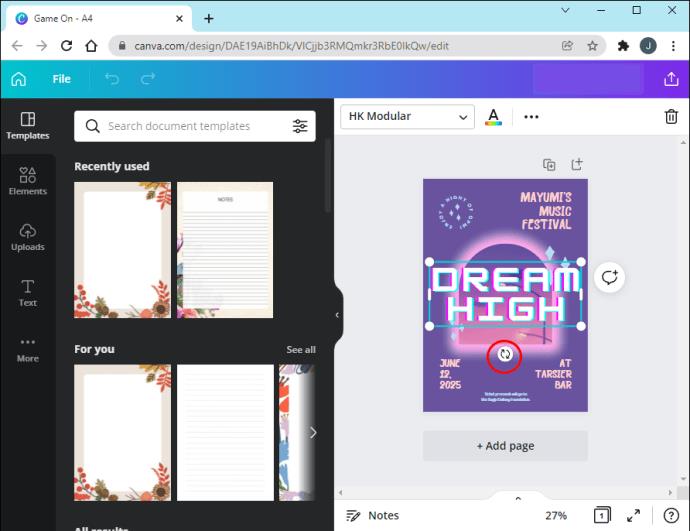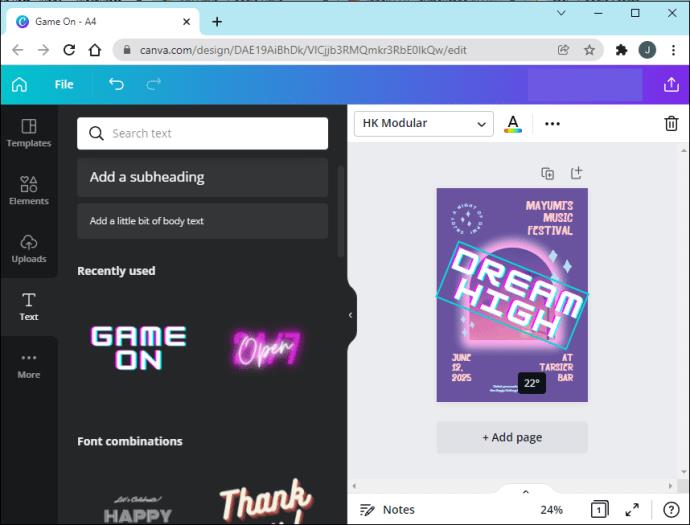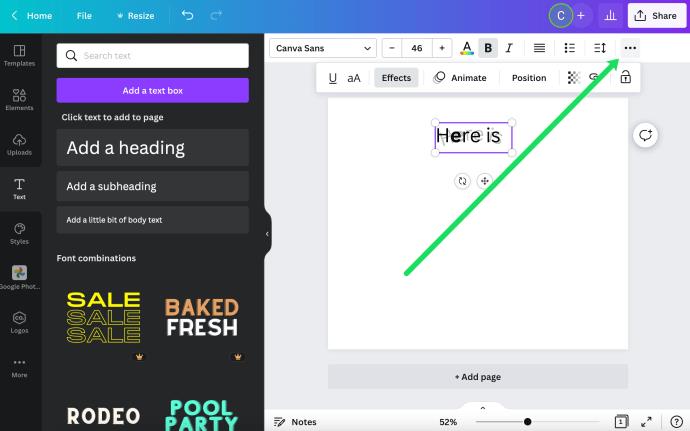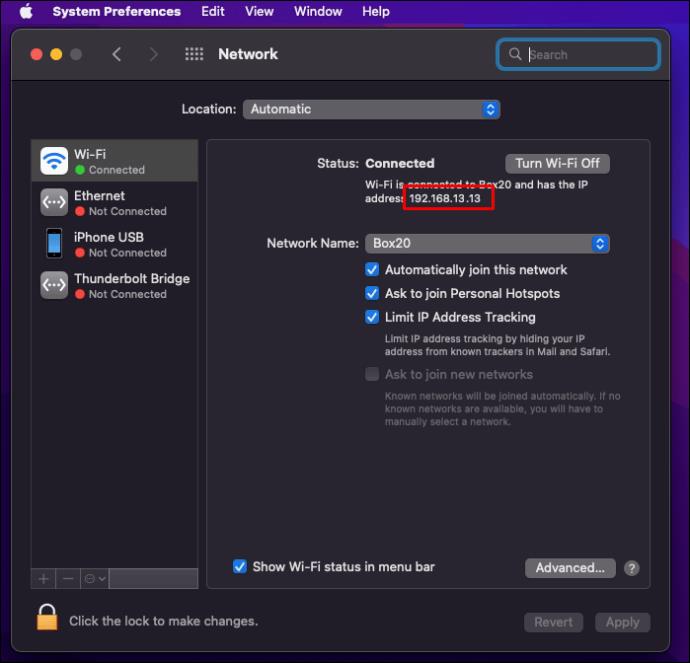O Canva oferece muitas opções para edição de texto, incluindo a capacidade de girar o texto verticalmente. Isso torna possível adicionar texto a muitos tipos diferentes de designs.

Mas como você gira seu texto verticalmente? Este artigo irá orientá-lo nas etapas necessárias para tornar seu texto vertical no Canva.
Como deixar o texto vertical no Canva
Embora seja possível tornar o texto vertical no Canva, o processo nem sempre parece simples. A primeira abordagem é condensar o texto em um lado. Isso resultará em texto vertical, mas tem algumas desvantagens. Aumentar o tamanho do texto será difícil.
- Abra um novo projeto no Canva e clique na opção “Texto” no menu à esquerda.

- Clique em Adicionar “Caixa de texto”.
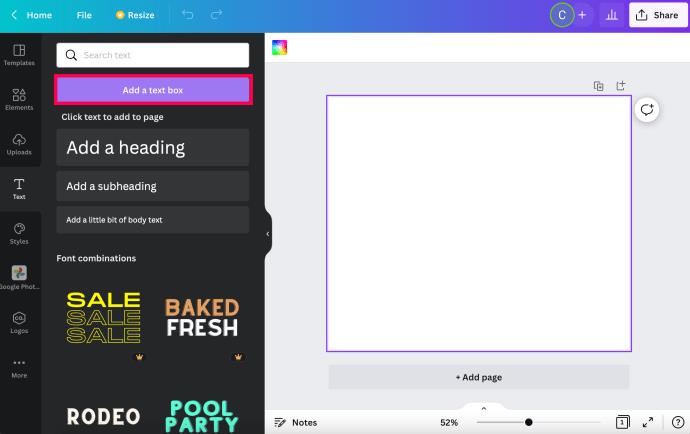
- Adicione seu texto ao seu design.

- Clique para pegar o texto e condensá-lo todo para um lado até ficar vertical. Em seguida, pegue a caixa de texto e mova-a para onde deseja colocá-la.
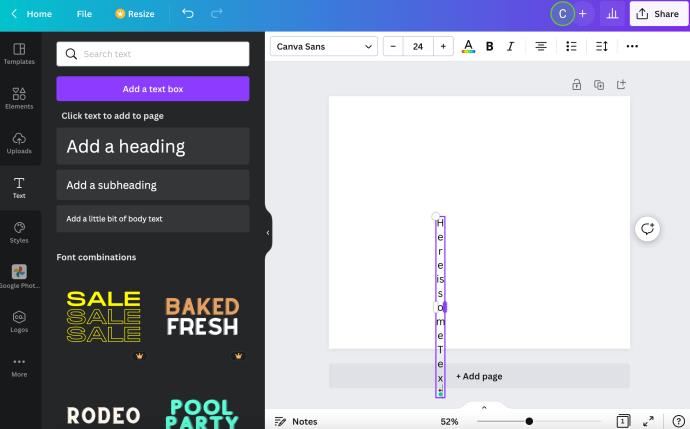
Se o primeiro método limita sua criatividade, você pode redimensionar a caixa de texto. Fazer uma caixa de texto alta e estreita dará às suas palavras uma aparência vertical. Veja o que fazer:
- Crie um novo design ou abra uma página existente.
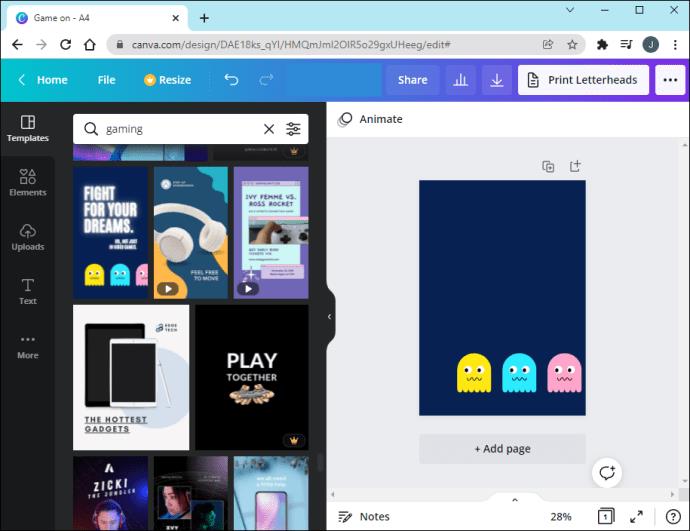
- Acima do editor, clique em “Redimensionar”. A dimensão do design será "Tamanho personalizado" por padrão.

- Altere as configurações de altura e largura para alterar a orientação da página. Além disso, você pode selecionar alternativas predefinidas.
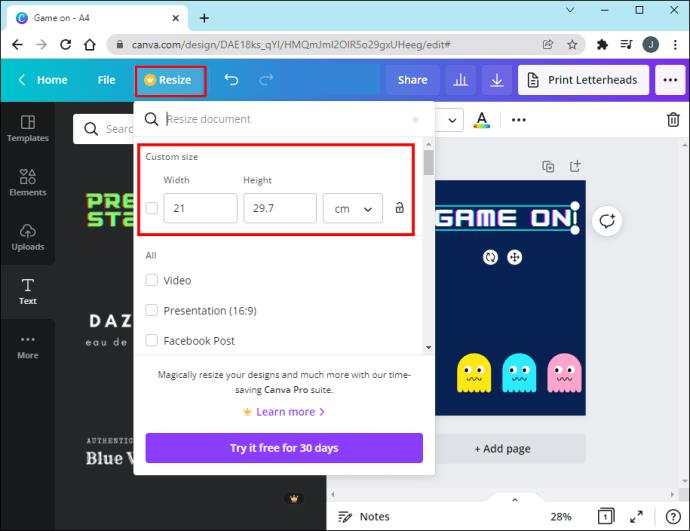
- Copie e redimensione a imagem clicando em “Copiar e redimensionar”.
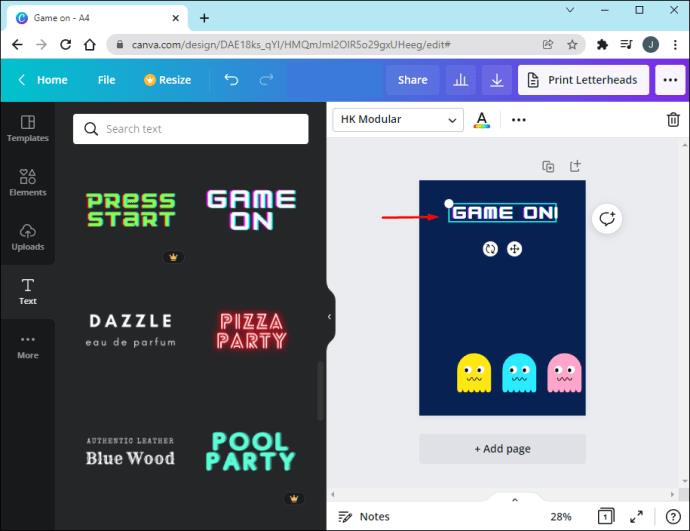
Outra abordagem é tocar na caixa de texto. Siga esses passos:
- Clique na caixa de texto para destacá-la.
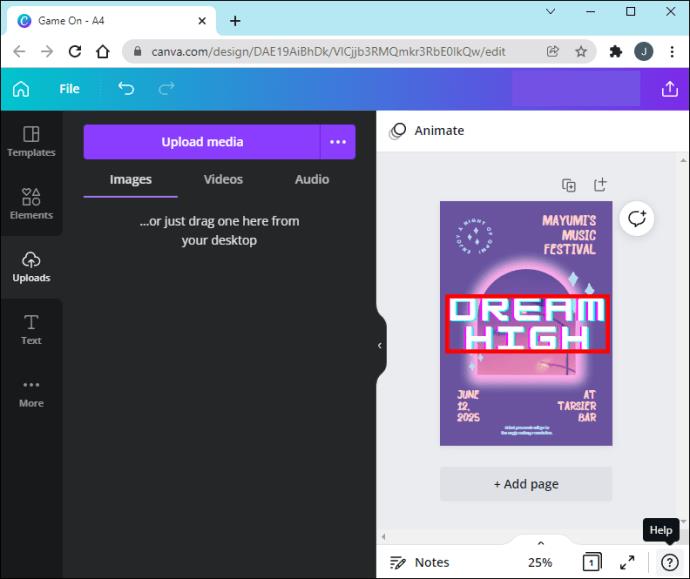
- Quando destacado, ele será circundado por uma linha pontilhada (caixa). Observe a seta em forma de círculo abaixo da caixa pontilhada.
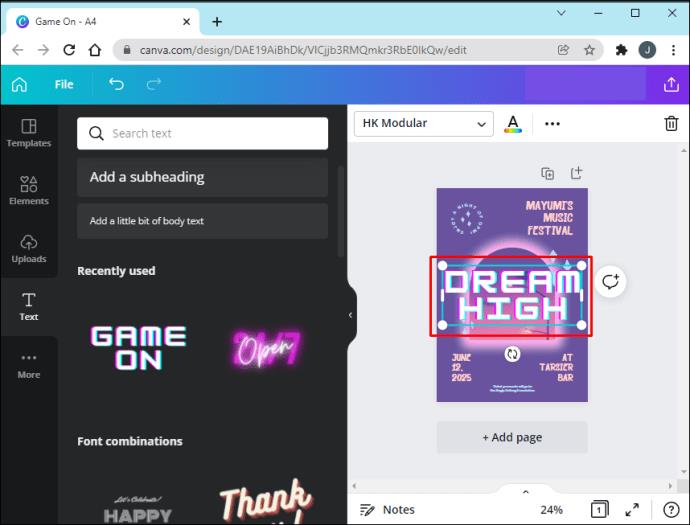
- Coloque o ponteiro do mouse na seta do círculo e pressione e segure o botão esquerdo do mouse.
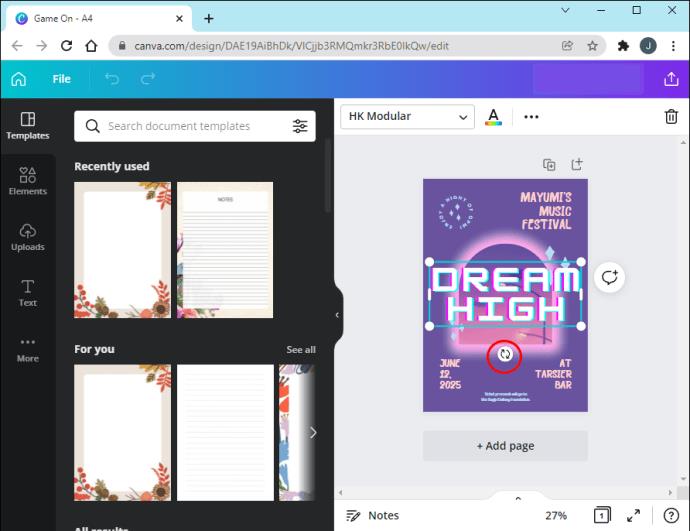
- Arraste o texto enquanto mantém pressionado o botão – você deve vê-lo começar a girar proporcionalmente ao seu movimento.
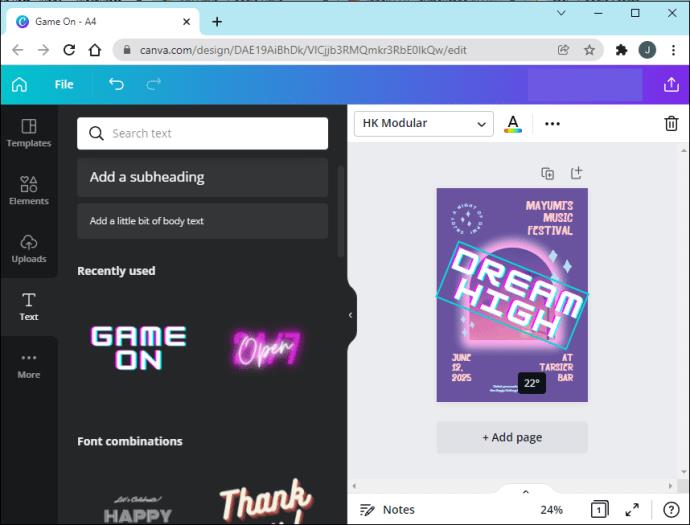
Finalmente, outra abordagem é girar o texto verticalmente fora do Canva. Isso pode ser mais complicado para alguns usuários, pois envolve alguma codificação. Veja como:
Geralmente, você se sai melhor usando o modo de escrita CSS. A propriedade de rotação do filtro BasicImage no Internet Explorer aceita um dos quatro valores: 0, 1, 2 ou 3, que gira o elemento em 0, 90, 180 ou 270 graus, respectivamente. Um código de amostra seria:
CanvasRenderingContext2D.prototype.fillVerticalText =
function(text, x, y, verticalSpacing) {
for (var i = 0; i < text.length; i++) {
this.fillText(text[i], x, y + i * verticalSpacing);
} }
perguntas frequentes
O Canva é um recurso valioso para quem deseja criar peças para logotipos, postagens, publicidade e muito mais! Mas, se você tiver dúvidas, continue lendo para obter as respostas.
Posso fazer minha curva de texto?
Absolutamente! Talvez você esteja fazendo um design redondo e queira que o texto se encaixe perfeitamente. Você pode fazer sua curva de texto usando a opção Efeitos do Canva. Veja o que fazer:
1. Clique nos três pontos no canto superior direito. Em seguida, clique em “Efeitos”.
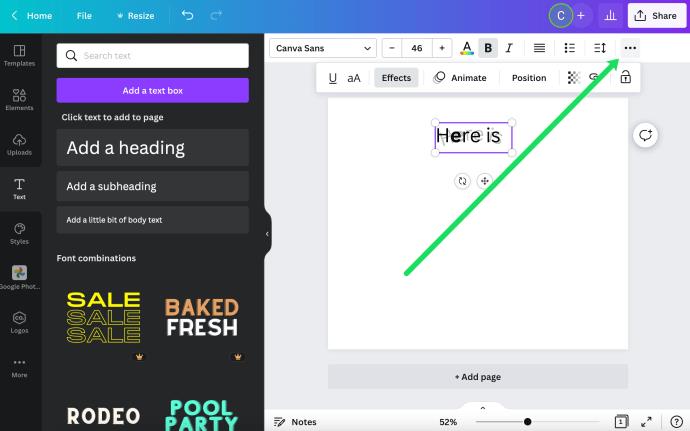
2. Clique na caixa “Curved” na parte inferior do menu à esquerda.
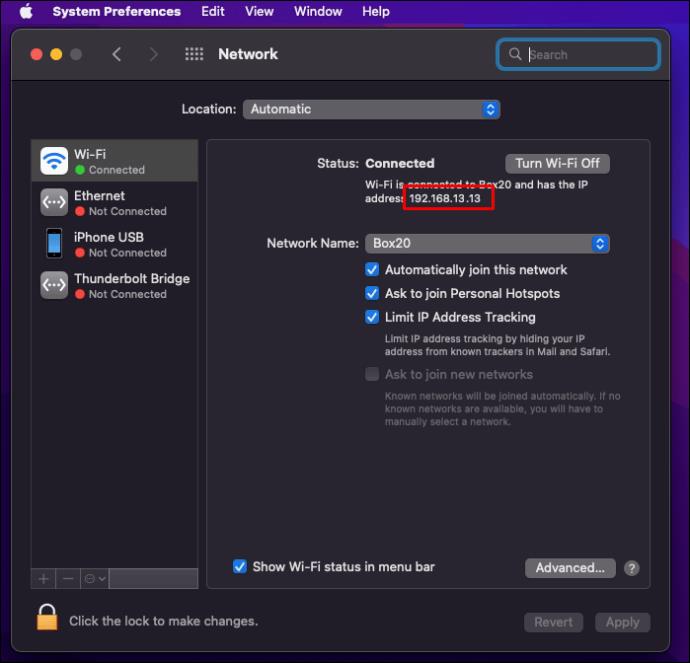
3. Deslize a barra para ajustar sua curva até que ela se ajuste perfeitamente ao seu design.
Gire seu texto para seus desejos
Normalmente, as pessoas pensam em imagens em vez de texto quando ouvem a palavra “design”. No entanto, o texto é um componente crucial em muitos projetos.
O texto parece não receber o crédito que merece, talvez porque seja uma reflexão tardia ou porque esteja em uma posição inferior na lista de prioridades. No entanto, é fácil reconhecer a importância do texto em um logotipo, cabeçalho de mídia social ou cabeçalho de blog que você deseja criar se observar outros exemplos famosos.
Além de ótimos recursos gráficos, o Canva certamente possui excelentes opções de edição de texto. Alguns deles são mais complexos que outros, e alguns estão disponíveis apenas na versão pro. No entanto, as opções disponíveis para a versão gratuita ainda fazem o trabalho!